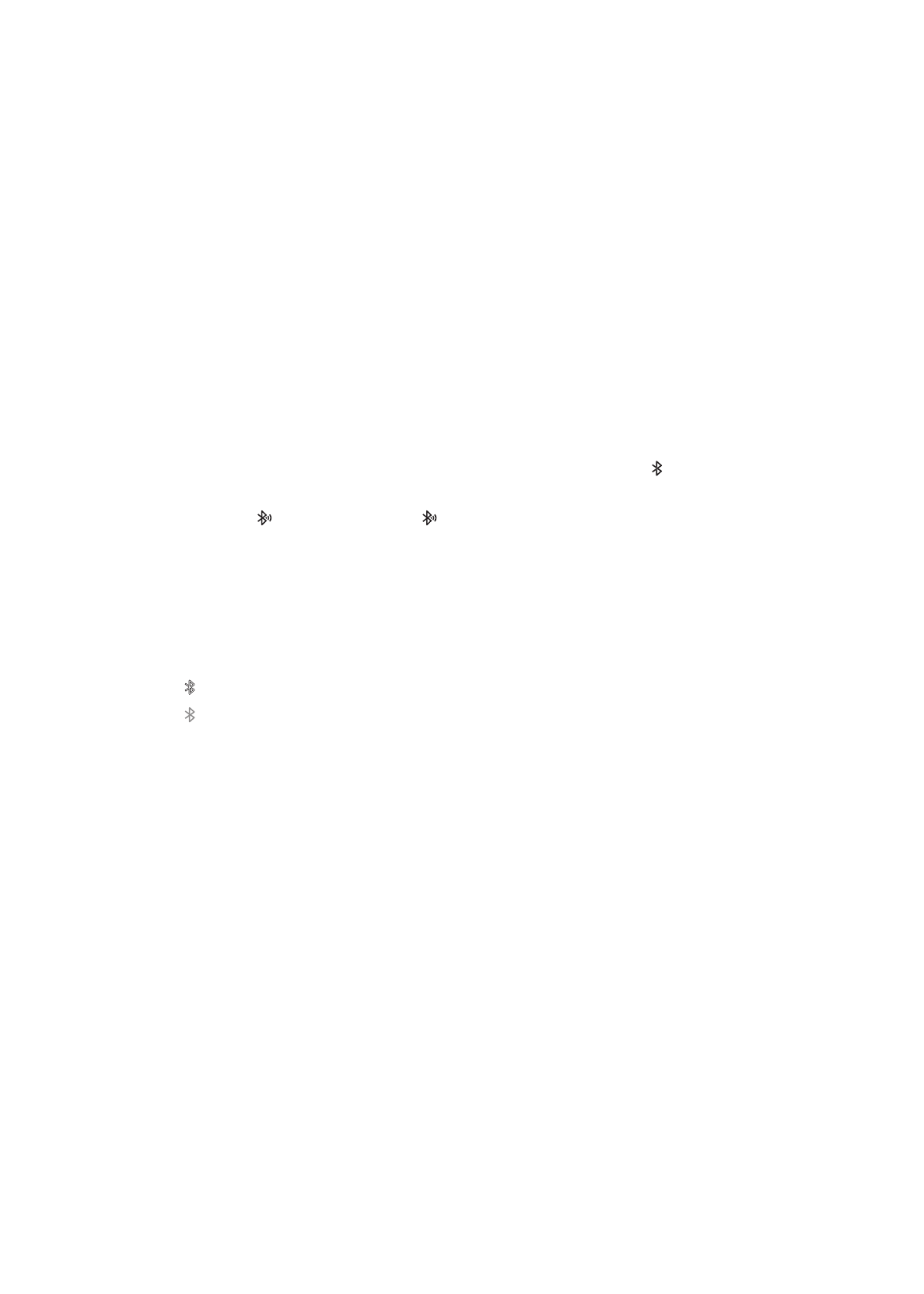
デバイスを使用する
iPad
では、
Apple Wireless Keyboard
やその他の
Bluetooth
デバイス(
Bluetooth
ヘッドフォンな
ど)を使用できます。サポートされる
Bluetooth
プロファイルについては、
support.apple.com/kb/
HT3647?viewlocale=ja_JP
を参照してください。
Bluetooth
デバイスを登録する
キーボードやヘッドフォンなどの
Bluetooth
デバイスを使う前に、
iPad
との登録(ペアリング)を行う必要があり
ます。
Bluetooth
デバイスを
iPad
に登録する:
1
デバイスの説明書を参照して、デバイスを検出可能な状態にします。
2
「設定」で、「一般」>「
Bluetooth
」と選択して、「
Bluetooth
」をオンにします。
3
デバイスを選択し、入力を求めるメッセージが表示される場合はパスキーまたは
PIN
番号を入力します。デバイス
に付属のパスキーまたは
PIN
に関する説明書を参照してください。
参考:
Apple Wireless Keyboard
を登録する前に、電源ボタンを押してキーボードをオンにします。
iPad
には一
度に
1
つの
Apple Wireless Keyboard
だけを登録できます。別のキーボードを登録するには、まず現在のキーボー
ドの登録を解除する必要があります。
キーボードの
iPad
への登録が完了すると、画面に製品名と
Bluetooth
アイコン
が表示されます。
ヘッドフォンの
iPad
への登録が完了すると、オーディオまたはビデオの再生コントロールと一緒に
Bluetooth
オー
ディオアイコン
が画面に表示されます。
をタップすると、内蔵スピーカーなどの別のオーディオ出力に切り替
えることができます。
オンスクリーンキーボードに切り替えるときは、
「設定」>「一般」>「
Bluetooth
」で
Bluetooth
をオフにするか、
Bluetooth
キーボードの
Eject
キーを押します。
Bluetooth
の状況
Bluetooth
アイコンは、画面上部の
iPad
ステータスバーに表示されます:
Â
(白):
Bluetooth
がオンになっていて、デバイスが登録されています。
Â
(灰色):
Bluetooth
がオンになっていてデバイスが登録されていますが、そのデバイスが通信圏内にないか、
オフになっています。
Bluetooth
アイコンなし:
Bluetooth
がオフになっているか、デバイスが登録されていません。
Â
Bluetooth
デバイスを
iPad
から登録解除する
iPad
に
Bluetooth
デバイスが登録されているときに、同種のほかのデバイスを使用したい場合は、まず現在登録
されているデバイスの登録を解除する必要があります。
Bluetooth
デバイスの登録を解除する:
「設定」>「一般」>「
Bluetooth
」と選択して、「
Bluetooth
」をオ
ンにします。デバイスを選んで「このデバイスの登録を解除」をタップします。